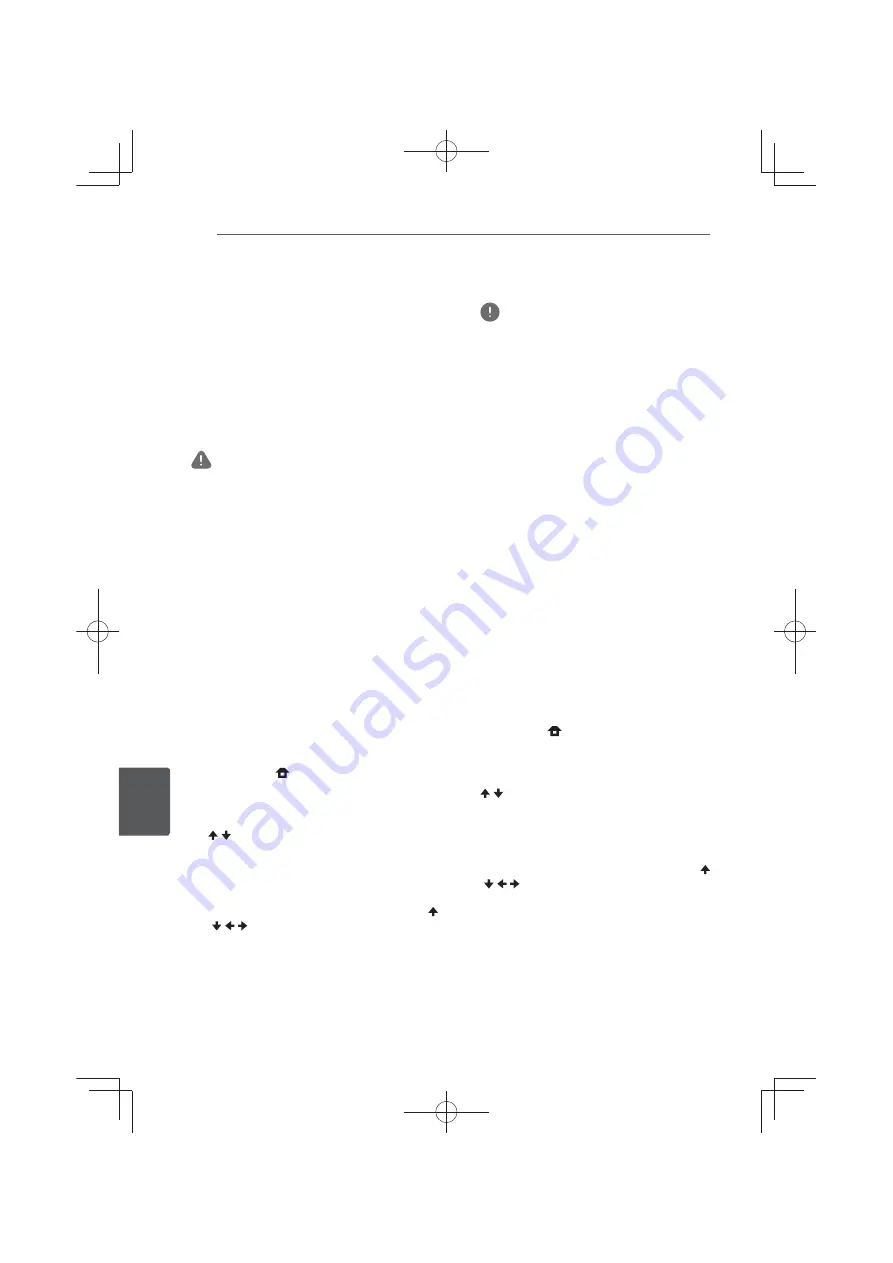
Erweiterte Einstellungen
80
De
Er
w
eit
er
te Einst
ellungen
8
Software-Aktualisierung
Die Software des Players kann mit einem der
unten beschriebenen Verfahren aktualisiert
werden.
Verbindung zum Internet.
Verwendung eines USB-Flashdrive.
Produktinformation über diesen Player ist auf
der Pioneer-Website verfügbar. Sehen Sie auf
der auf Seite 10 gezeigten Website bezüglich
Informationen zum Update oder zur Wartung
Ihres Blu-ray Disc-Player nach.
Achtung
Während der Software-Aktualisierung darf weder
das Netzkabel noch das USB-Gerät abgetrennt
werden. Es darf auch kein Neustart durch Drücken
der
1
STANDBY/ON-Taste für 5 Sekunden oder
länger durchgeführt werden. Bei Zuwiderhandeln
wird die Aktualisierung abgebrochen, und es kann
zu einer Fehlfunktion des Players kommen.
Es gibt zwei Vorgänge beim Software-Update,
nämlich Download und den Update selber. Beide
Vorgänge können eine gewisse Zeit in Anspruch
nehmen.
Andere Bedienvorgänge werden während der
Software-Aktualisierung gesperrt. Desweiteren
kann der Update-Vorgang nicht aufgehoben
werden.
Aktualisierung mit Verbindung zum
Internet
1. Verbindung zum Internet herstellen.
2. Rufen Sie bei gestoppter Wiedergabe
den Home Menu -Bildschirm auf.
Drücken Sie
HOME MENU
.
3. Wählen Sie Initial Setup, und nehmen
Sie die Einstellung vor.
Wählen Sie den gewünschten Eintrag mit
/ aus, und drücken Sie anschließend
ENTER
.
4. Wählen Sie Options
A
Update
A
Network
A
Start, und nehmen Sie eine
Einstellung vor.
Wählen Sie den gewünschten Eintrag mit
/ / / aus, und drücken Sie anschließend
ENTER
.
5. Die Aktualisierung beginnt.
Drücken Sie
ENTER
.
y
Der Software-Update kann eine gewisse
Zeit in Anspruch nehmen.
y
Wenn die Aktualisierung beendet ist,
startet das Gerät automatisch neu.
Aktualisierung mit einem USB-
Flashdrive
Hinweis
y
Wenn eine Aktualisierungsdatei auf der Pioneer-
Website angeboten wird, dann verwenden
Sie Ihren Computer zum Herunterladen auf
ein USB-Flashdrive. Lesen Sie sorgfältig
die Anweisungen zum Herunterladen von
Aktualisierungsdateien auf der Pioneer-Website.
y
Speichern Sie die Aktualisierungsdatei im
Stammverzeichnis des USB-Flashdrives.
y
Speichern Sie nicht andere Dateien als die
Aktualisierungsdatei auf dem USB-Flashdrive.
y
The player supports USB flash drive formatted
in FAT32/FAT16/NTFS. Beim Formatieren auf
Ihrem Computer führen Sie dies mit den unten
gezeigten Einstellungen aus.
– Dateisystem: FAT32
– Zuordnungseinheit-Größe: Standard
Zuordnungsgröße
y
Speichern Sie nur die neueste
Aktualisierungsdatei im USB-Flashdrive.
y
Verwenden Sie kein USB-Verlängerungskabel
zum Verbinden eines USB-Flashdrives mit
dem Player. Die Verwendung eines USB-
Verlängerungskabels kann die richtige Funktion
des Players verhindern.
1. Schließen Sie das USB-Flashdrive
an, in dem die Aktualisierungsdatei
gespeichert ist.
2. Rufen Sie bei gestoppter Wiedergabe
den Home Menu -Bildschirm auf.
Drücken Sie
HOME MENU
.
3. Wählen Sie Initial Setup, und nehmen
Sie die Einstellung vor.
Wählen Sie den gewünschten Eintrag mit
/ aus, und drücken Sie anschließend
ENTER
.
4. Wählen Sie Options
A
Update
A
USB
Storage
A
Start, und nehmen Sie eine
Einstellung vor.
Wählen Sie den gewünschten Eintrag mit
/ / / aus, und drücken Sie anschließend
ENTER
.
5. Die Aktualisierung beginnt.
Drücken Sie
ENTER
.
y
Der Software-Update kann eine gewisse
Zeit in Anspruch nehmen.
y
Wenn die Aktualisierung beendet ist,
startet das Gerät automatisch neu.
Содержание MCS-333
Страница 95: ...Appendix 95 En Appendix 10 ...
Страница 197: ...Annexe 103 Fr Annexe 10 ...
Страница 291: ...Anhang 95 De Anhang 10 ...
Страница 385: ...Appendice 95 It Appendice 10 ...
Страница 479: ...Aanhangsel 95 NI Aanhangsel 10 ...
Страница 575: ......
















































